 根据模板批量生成新的工作表
根据模板批量生成新的工作表
# 使用场景
在日常统计工作中,我们经常会碰到需要根据每条明细数据生成多个工作簿或者工作表的情况,就像老师根据每个学生的成绩明细数据生成学生的成绩单。
# 举例说明
现有每个门店的销售情况明细表,需要将这些明细表生成每个门店的销售成绩单下发给每个门店
# 操作步骤
1、准备好模板和明细数据,模板的制作非常简单,就是将明细表的表头写入到需要填充的单元格中,例如【总销售】,如下图
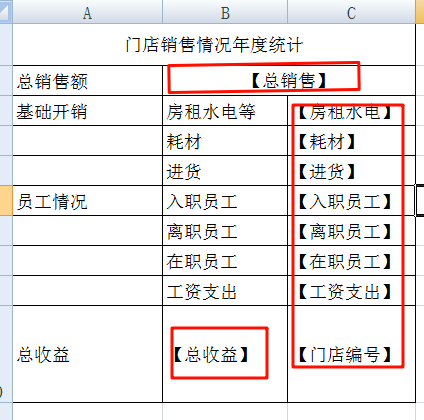
2、打开菜单报表工具--根据模板生成新表
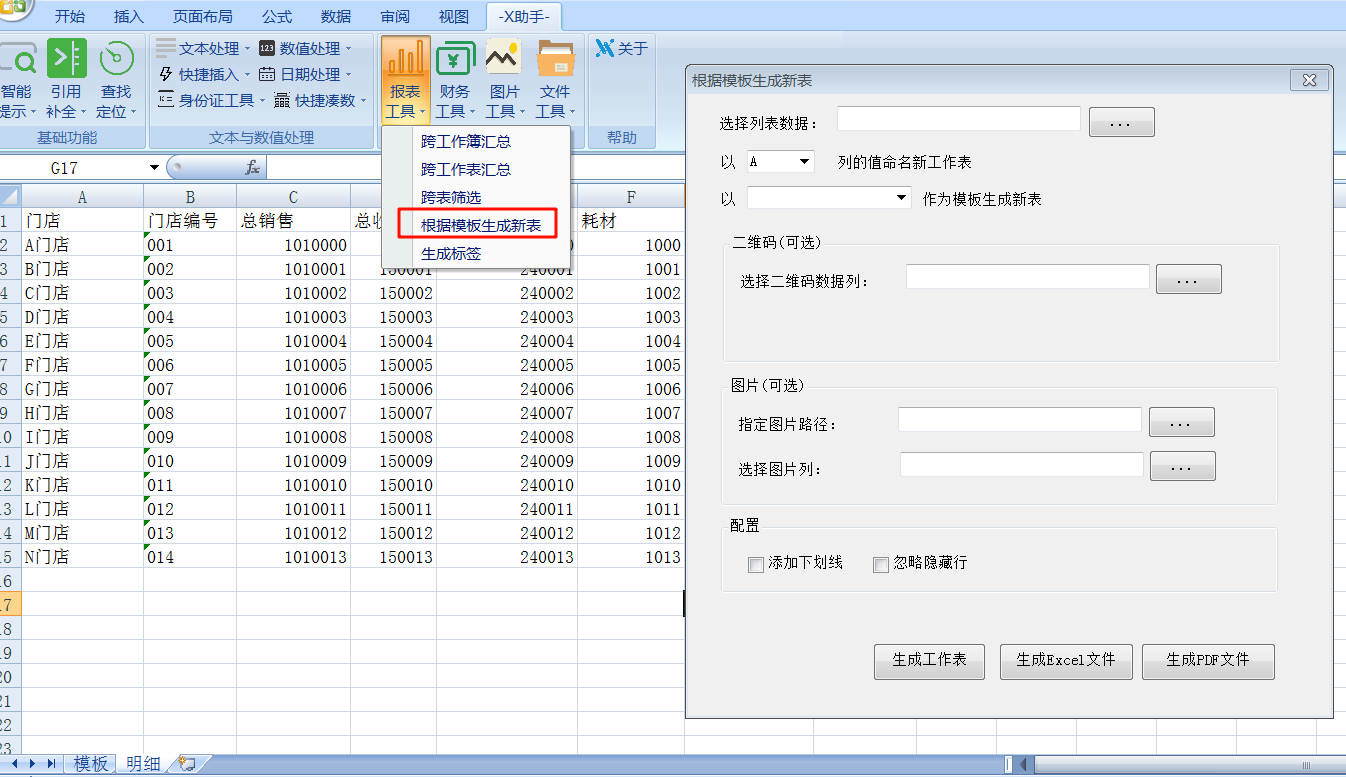
3、在弹出的配置窗体中选择明细列表数据
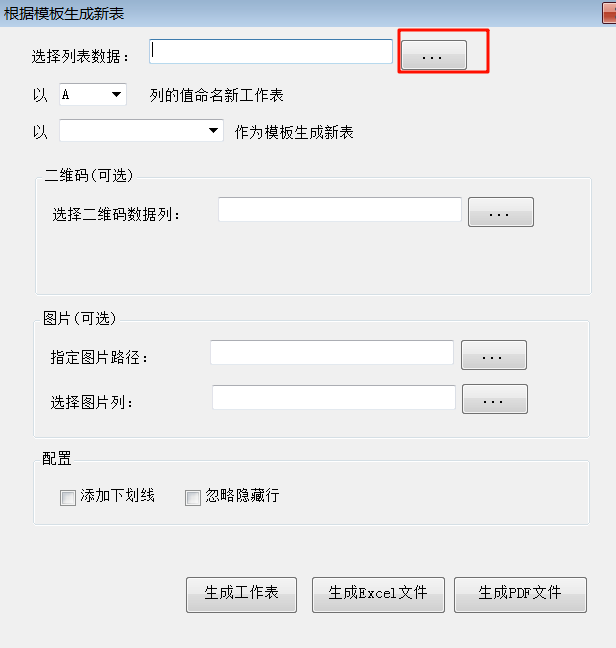
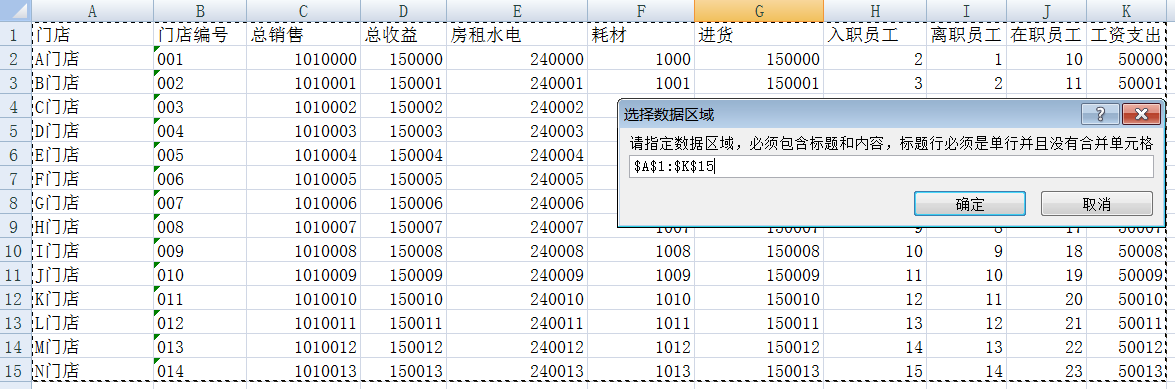
4、选择哪一列作为生成工作簿的名称、选择我们制作的模板,如果需要生成二维码,则需要选择一列作为我们生成二维码的数据;例如

5、上面的配置完成后即可点击下方的按钮,支持生成工作簿、工作簿和PDF文件,本例中选择生成生成Excel文件即工作簿

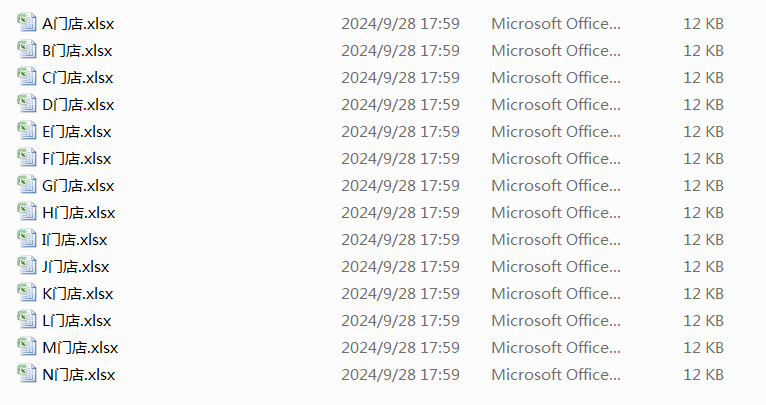
6、如上图可以看到我们生成了每个门店的情况数据文件,下面我们打开一个门店文件查看效果,如下图
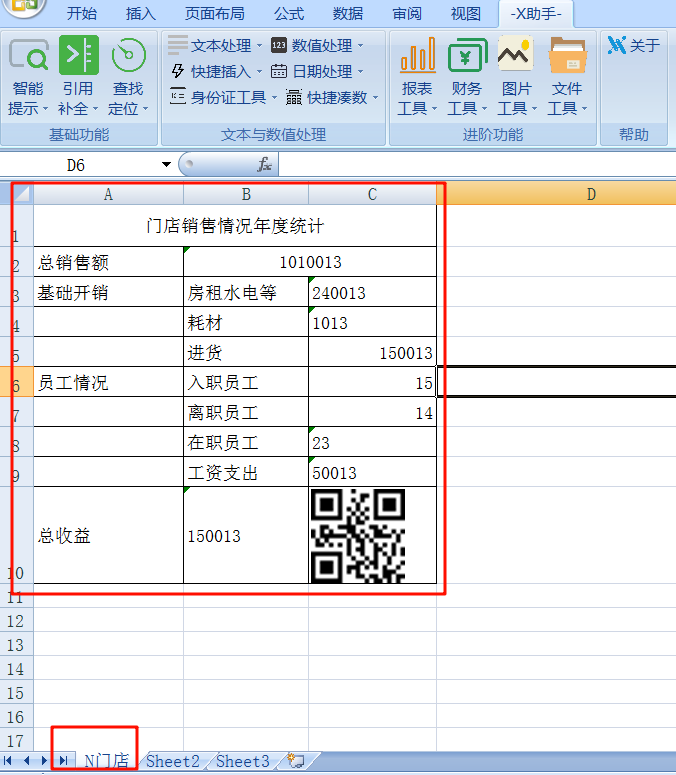
本插件还可以在模板中导入图片等操作就不一一演示了
[!NOTE]
使用本功能时务必做好备份操作,本功能无法撤回,请谨慎操作
